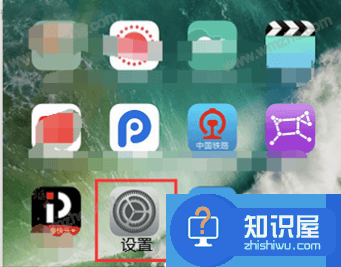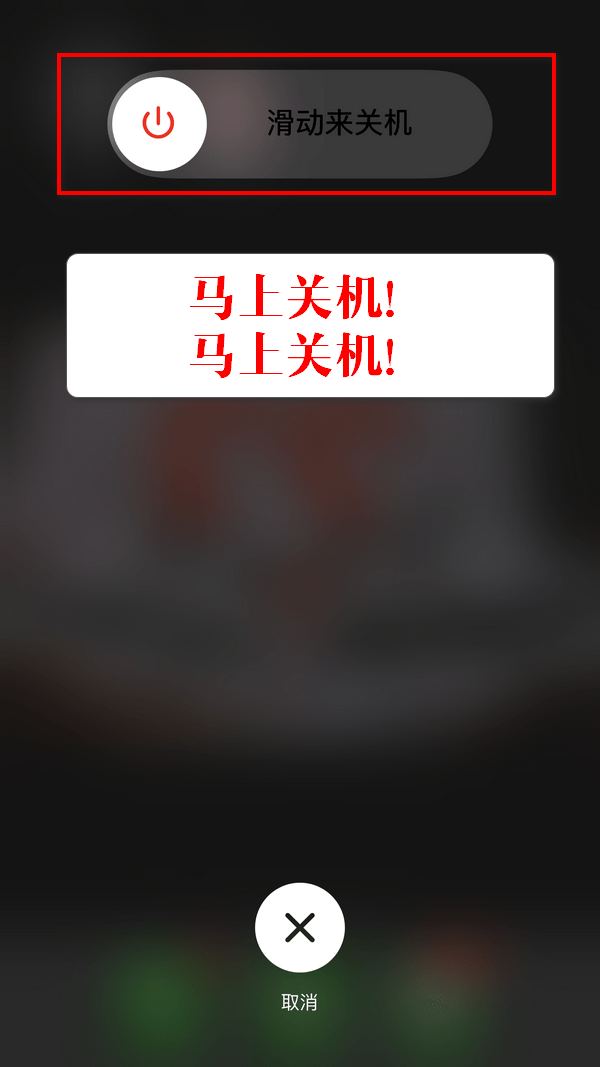苹果iPhoneSE查看系统更新情况方法
发布时间:2016-08-19 08:31:30作者:知识屋
苹果iPhoneSE查看系统更新情况方法。新的系统版本可以让我们体验到更多新的内容,并且可以改善旧版本的一些bug,获得更好的系统体验,但是系统新版本推送往往会因为网络原因而导致用户收不到更新推送,现在小编就来教大家怎么查看系统更新情况。

相关教程:苹果iPhoneSE电源键坏了开关机方法
1)先打开【设置】菜单,然后在设置菜单里面找到并打开【通用】设置选项。(如下图)
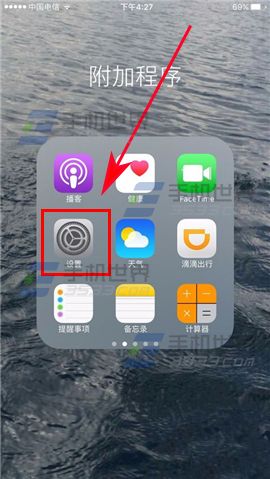
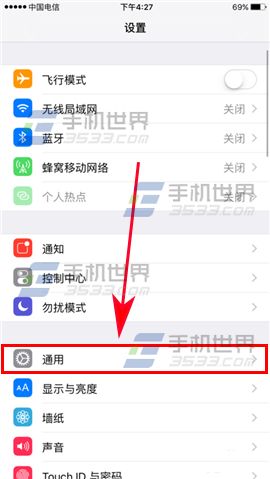
2)接着打开【软件更新】,在软件更新界面就可以查看到最新的系统版本,如果有更新系统版本,这里就会提示你进行下载安装。(如下图)
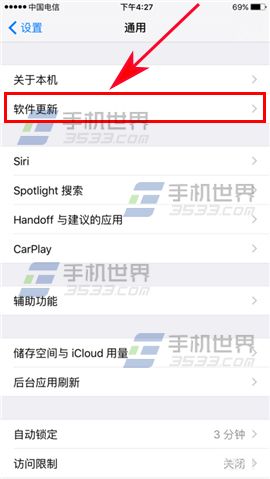

(免责声明:文章内容如涉及作品内容、版权和其它问题,请及时与我们联系,我们将在第一时间删除内容,文章内容仅供参考)
相关知识
软件推荐
更多 >-
1
 一寸照片的尺寸是多少像素?一寸照片规格排版教程
一寸照片的尺寸是多少像素?一寸照片规格排版教程2016-05-30
-
2
新浪秒拍视频怎么下载?秒拍视频下载的方法教程
-
3
监控怎么安装?网络监控摄像头安装图文教程
-
4
电脑待机时间怎么设置 电脑没多久就进入待机状态
-
5
农行网银K宝密码忘了怎么办?农行网银K宝密码忘了的解决方法
-
6
手机淘宝怎么修改评价 手机淘宝修改评价方法
-
7
支付宝钱包、微信和手机QQ红包怎么用?为手机充话费、淘宝购物、买电影票
-
8
不认识的字怎么查,教你怎样查不认识的字
-
9
如何用QQ音乐下载歌到内存卡里面
-
10
2015年度哪款浏览器好用? 2015年上半年浏览器评测排行榜!